Hướng dẫn cách sửa lỗi Skype không đăng nhập được trên máy tính
Skype là một trong những ứng dụng chat bảo mật được nhiều người dùng trong công việc và đời sống nhất hiện nay. Bỗng một ngày bạn không đăng nhập được, gặp phải lỗi không vào được Skype khiến ảnh hưởng đến công việc của bạn thì làm cách nào? Dễ dàng khắc phục sự cố nhỏ này nếu bạn theo dõi bài viết dưới đây nhé.
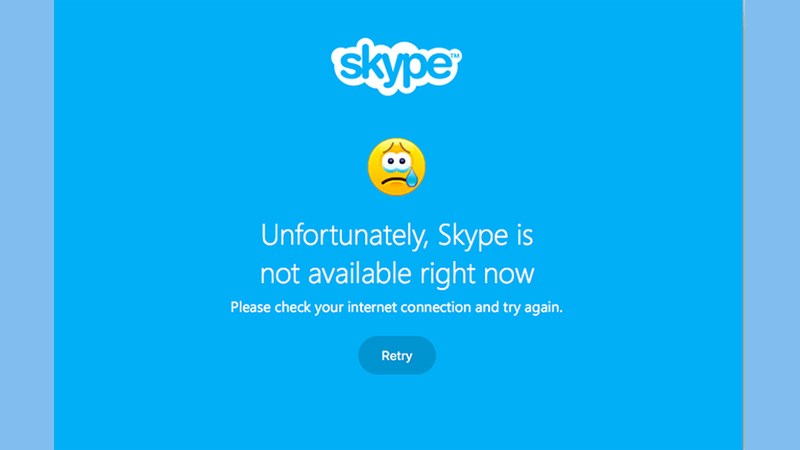
Hướng dẫn cách sửa lỗi Skype không đăng nhập được trên máy tính
I. Khắc phục không vào được Skype
1. Hướng dẫn nhanh
- Thử khởi động lại Skype và đăng nhập lại một lần nữa.
- Nếu vẫn không đăng nhập được, tiến hành gỡ bỏ ứng dụng Skype ra khỏi máy tính: Vào Control Panel chọn Programs > Nhấn chọn Programs and Features > Tìm đến Skype và chọn Uninstall > Khởi động lại máy tính sau khi đã gỡ bỏ Skype > Tải và cài đặt lại Skype phiên bản mới nhất và đăng nhập lại.
2. Hướng dẫn chi tiết
Bước 1: Thử khởi động lại Skype và đăng nhập lại một lần nữa, nếu vẫn không đăng nhập được thì tiến hành gỡ bỏ ứng dụng Skype ra khỏi máy tính. Vào Control Panel chọn Programs.
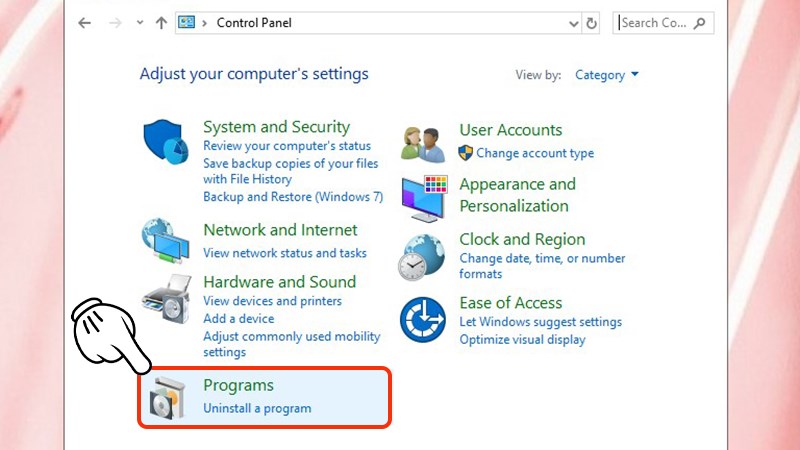
Vào Control Panel chọn mục Programs
Bước 2: Nhấn chọn Programs and Features
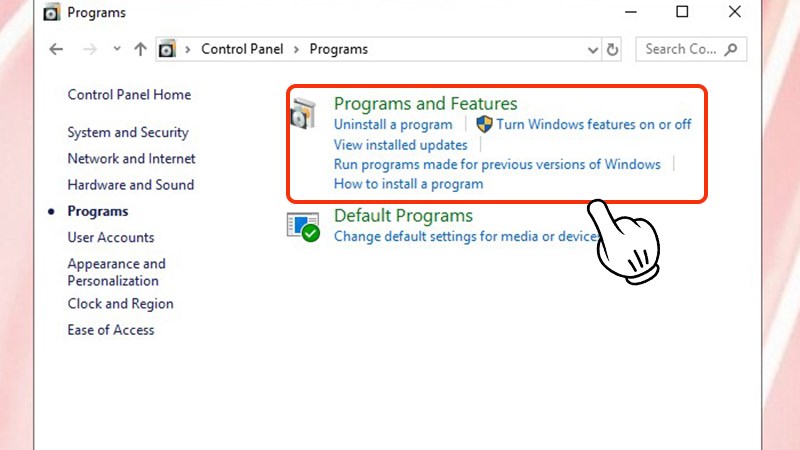
Programs and Features
Bước 3: Tìm đến Skype và chọn Uninstall.
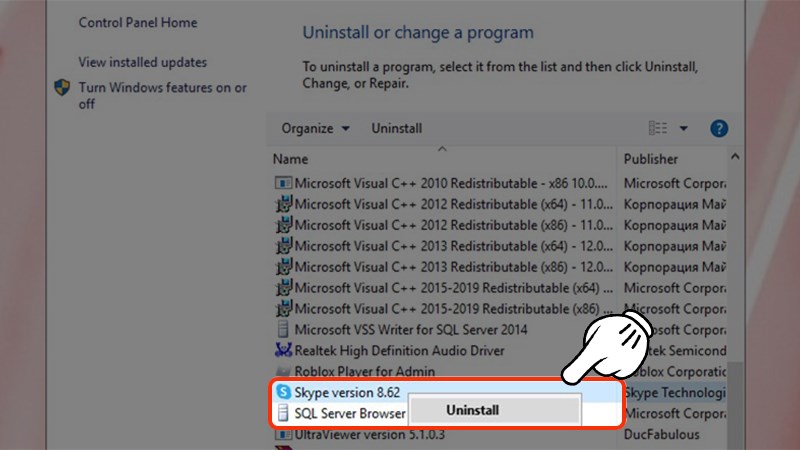
Tìm đến Skype và chọn Uninstall
Bước 4: Khởi động lại máy tính sau khi đã gỡ bỏ Skype
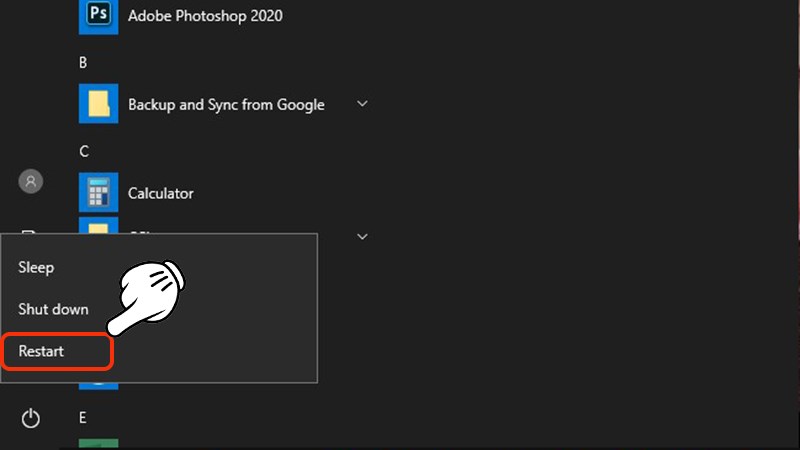
Khởi động lại máy tính sau khi đã gỡ bỏ Skype
Bước 5: Tải và cài đặt lại Skype phiên bản mới nhất và đăng nhập lại.
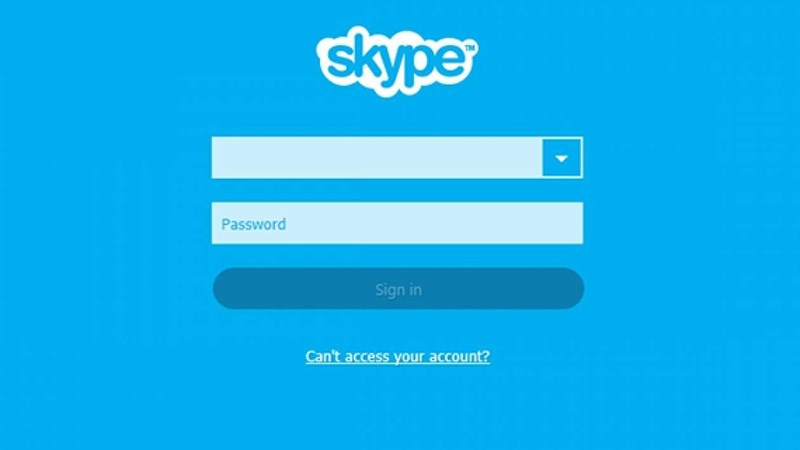
Tải phiên bản mới nhất và Đăng nhập lại
II. Sửa lỗi Skype không đăng nhập được
1. Hướng dẫn nhanh
Nhấn tổ hợp phím Windows + R để mở hộp thoại Run > Nhập “msconfig” rồi nhấn OK > Nhấn chọn Boot, tick vào Safe boot, chọn ô Minimal > Nhấn OK > Restart để máy tính khởi động lại > Sau khi máy khởi động lại, nhấn tổ hợp phím Windows + R để mở cửa sổ Run và nhập vào ô trống “%appdata%” > Nhấn OK > Tìm thư mục Skype rồi đổi tên bất kì cho thư mục này > Nhấn tổ hợp phím Windows + R để mở hộp thoại Run > Nhập “msconfig” rồi nhấn OK > Nhấn chọn Boot, tick vào Safe boot, chọn ô Minimal > Nhấn OK
2. Hướng dẫn chi tiết
Bước 1: Bạn nhấn tổ hợp phím Windows + R để mở hộp thoại Run. Sau đó nhập “msconfig” rồi nhấn OK.
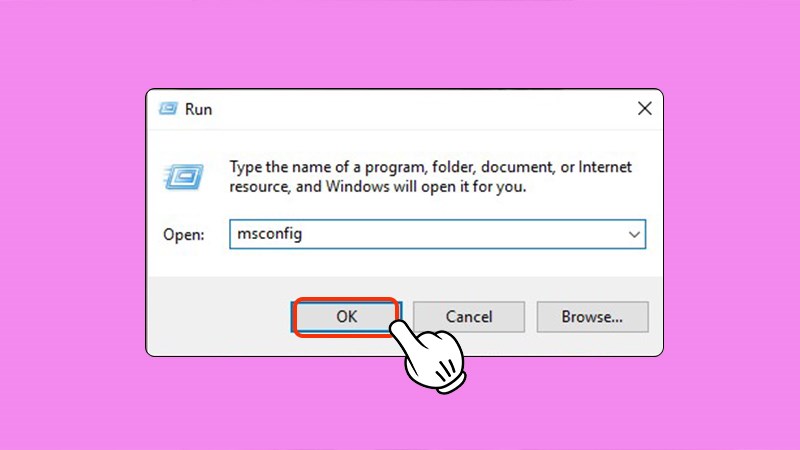
Mở hộp thoại Run sau đó nhập “msconfig” rồi nhấn OK.
Bước 2: Trong cửa sổ mới bạn nhấn chọn Boot, tick vào Safe boot, chọn ô Minimal. Nhấn OK > Restart để máy tính khởi động lại.
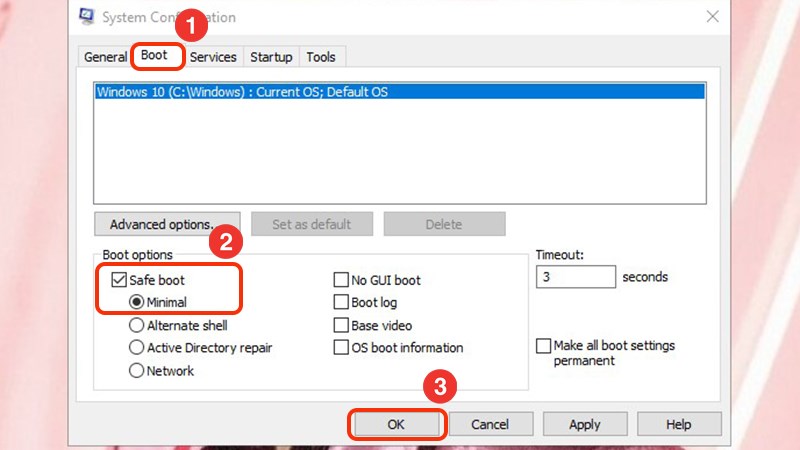
Nhấn chọn Boot, tick vào Safe boot, chọn ô Minimal
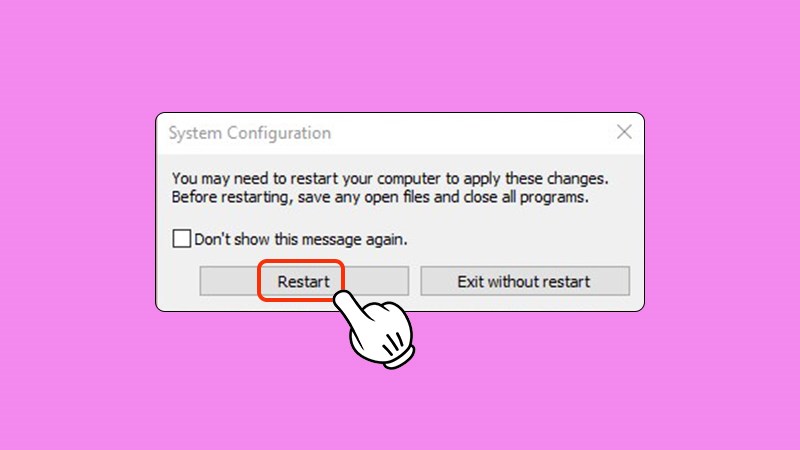
Nhấn Restart để khởi động lại máy tính
Bước 3: Sau khi máy khởi động lại, bạn nhấn tổ hợp phím Windows + R để mở cửa sổ Run một lần nữa. Nhập vào ô trống “%appdata%” rồi nhấn OK.
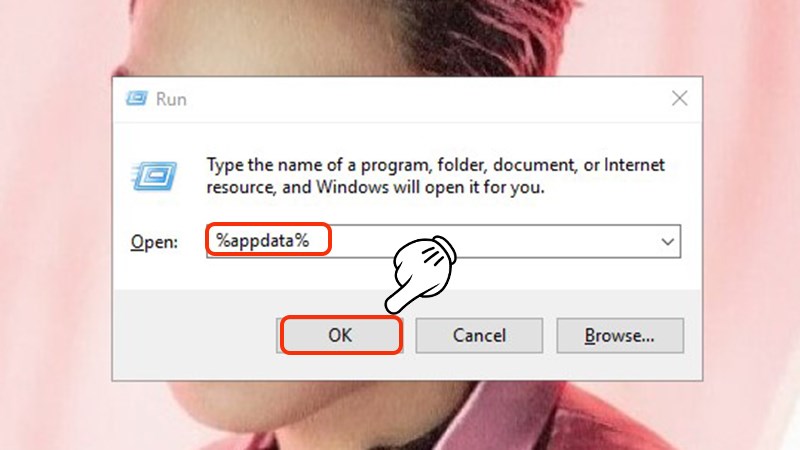
Mở hộp thoại Run sau đó nhập %appdata%
Bước 4: Tìm thư mục Skype rồi đổi tên bất kì cho thư mục này.
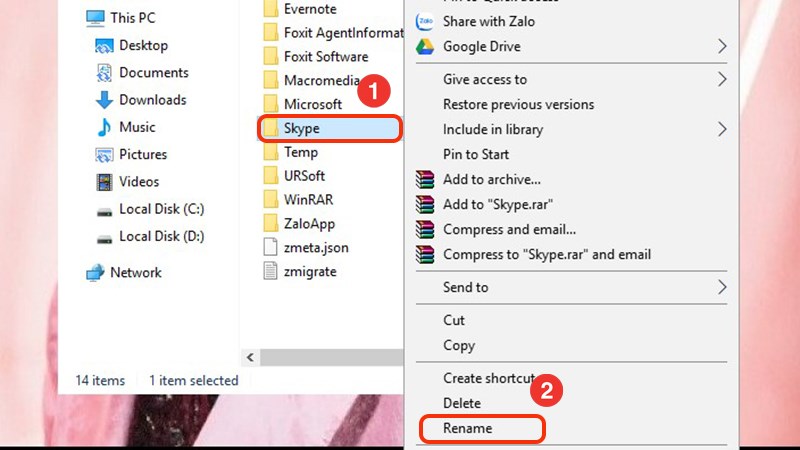
Tìm thư mục Skype rồi đổi tên bất kì cho thư mục này
Bước 5: Làm lại thao tác như Bước 1. Trong cửa sổ mới bạn nhấn chọn Boot, sau đó bỏ tick ở ô Safe boot. Bấm OK để khởi động lại máy.
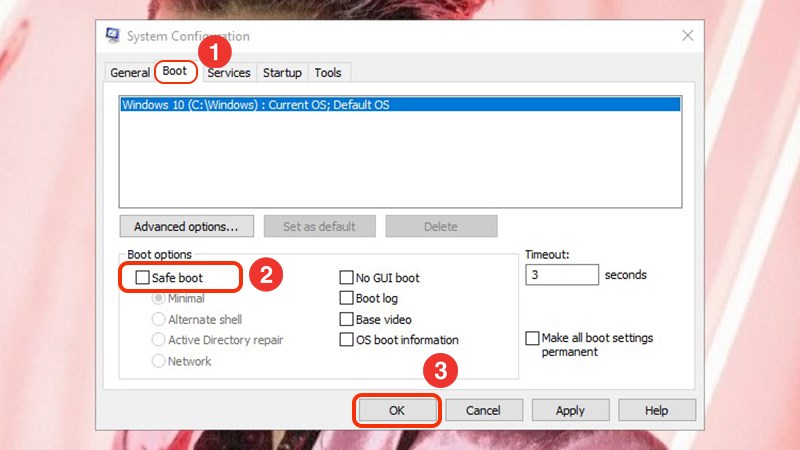
Nhấn chọn Boot, sau đó bỏ tick ở ô Safe boot. Bấm OK để khởi động lại máy
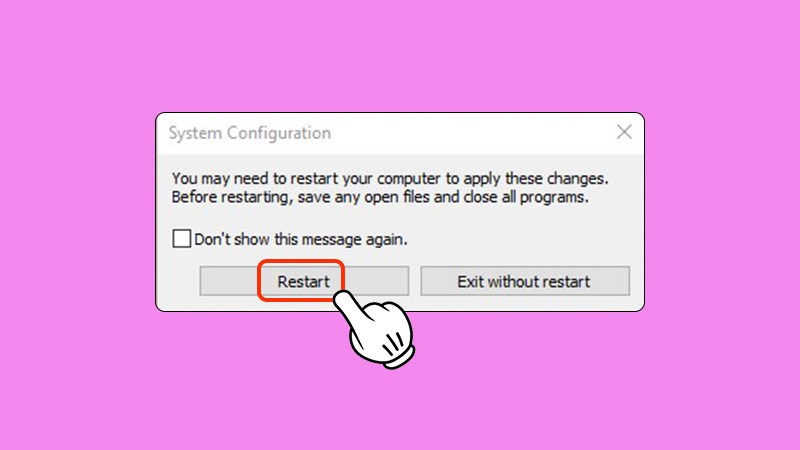
Nhấn Restart
III. Lỗi Skype has stopped working khi đăng nhập
1. Hướng dẫn nhanh
Nhấp chuột phải vào Skype dưới thanh công cụ sao đó nhấn Quit Skype > Bấm tổ hợp phím Windows + R để mở cửa sổ Run > Nhập vào %appdata% và nhấn OK > Tìm và mở thư mục Skype lên > Xóa file friend.com.vn.
2. Hướng dẫn chi tiết
Bước 1: Nhấp chuột phải vào Skype dưới thanh công cụ sao đó nhấn Quit Skype.
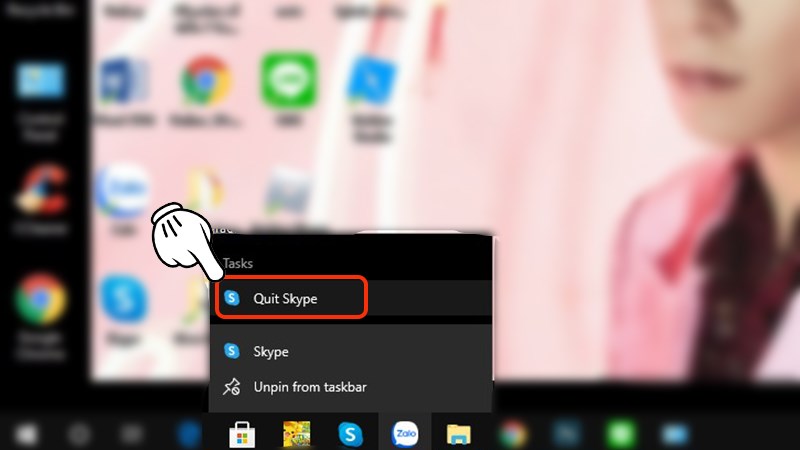
Nhấp chuột phải vào Skype dưới thanh công cụ sao đó nhấn Quit Skype.
Bước 2: Bấm tổ hợp phím Windows + R để mở cửa sổ Run. Nhập vào %appdata% và nhấn OK
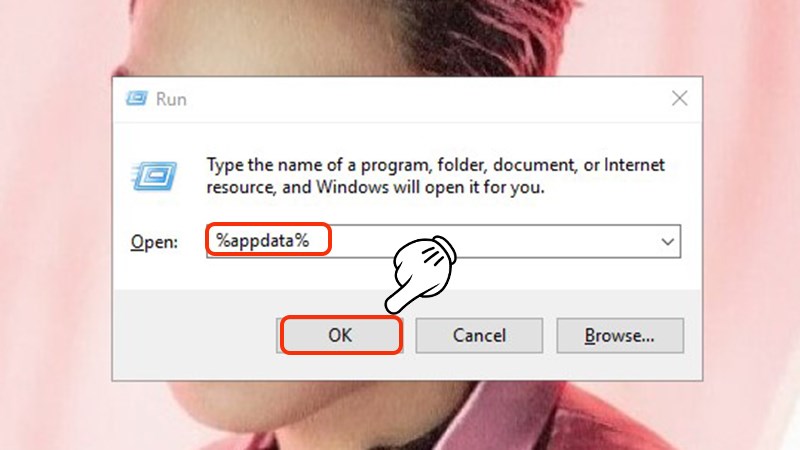
Mở hộp thoại Run nhập vào %appdata% và nhấn OK
Bước 3: Tìm và mở thư mục Skype lên.
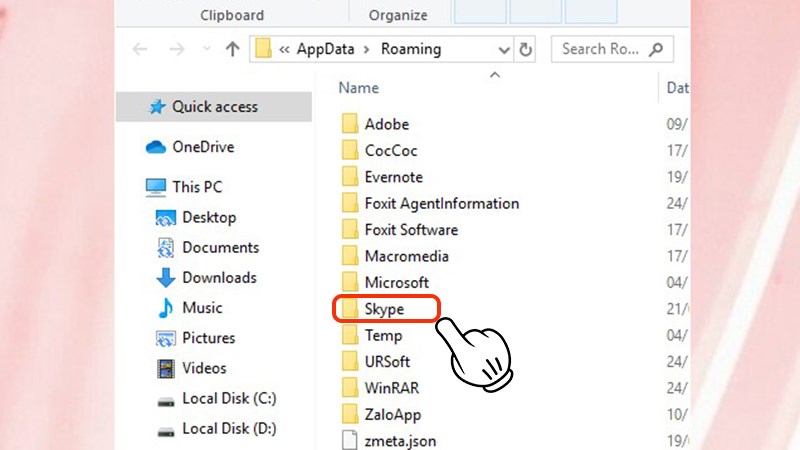
Tìm và mở thư mục Skype lên
Bước 4: Xóa file friend.com.vn.
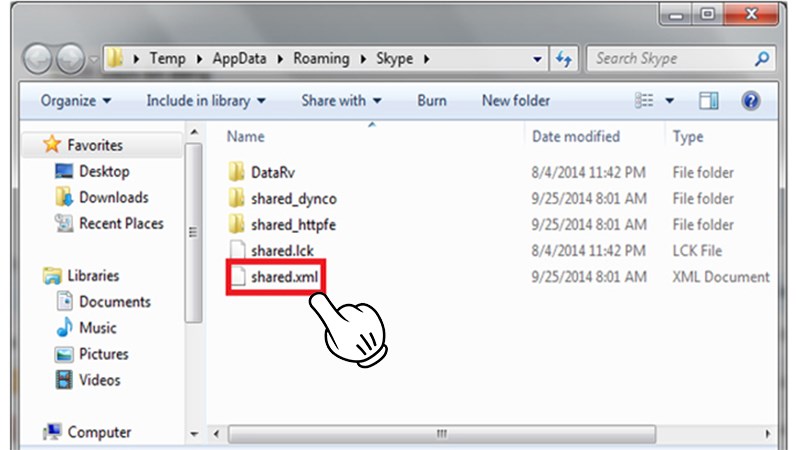
Xóa file friend.com.vn.
Bước 5: Đăng nhập lại Skype để kiểm tra.
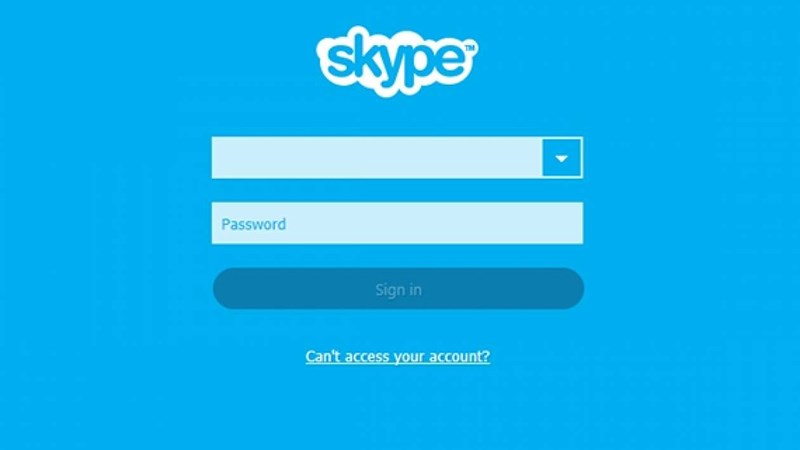
Đăng nhập lại Skype
Trên đây là 3 cách đơn giản nhất để khắc phục lỗi không đăng nhập được Skype. Hy vọng bài viết này sẽ giúp ích được cho bạn. Chúc các bạn thực hiện thành công. Nếu thấy hay thì hãy chia sẻ với bạn bè của bạn và đừng ngại để lại bình luận nếu gặp khó khăn nhé.
Nguồn tham khảo: https://support.skype.com/en/skype/all/
- Share CrocoBlock key trọn đời Download Crocoblock Free
- Cung cấp tài khoản nghe nhạc đỉnh cao Tidal Hifi – chất lượng âm thanh Master cho anh em mê nhạc.
- Cách giảm giật lag Liên Minh Huyền Thoại, giảm lag lol
- [MẸO NHỎ] Cách Bảo Quản Rau Trong Tủ Lạnh Cả Tuần Vẫn Tươi Ngon,
- Dẹp Ngay Lỗi Điện Thoại Bị Quảng Cáo Full Màn Hình Với Cách
- Cách tắt âm thanh Like trên Facebook cho bạn khi không muốn gây ồn
- Chia sẻ & share tài khoản Netflix 2022 mới nhất dành cho người mê phim
Bài viết cùng chủ đề:
-
Hỏi đáp: ăn chay ăn trứng gà công nghiệp có được không
-
Sửa lỗi mã hóa ký tự bị hỏng, bị lỗi trên Word 2019, 2016, 2013, 2010
-
10 Chuyện Tâm linh có thật – Nơi thế giới vô hình huyền bí
-
100+ Hình nền, ảnh Anime nữ cute girl, dễ thương máy tính, điện thoại
-
Hướng dẫn xử lý lỗi iphone 6 plus không nhận vân tay
-
Perfect Money là gì? Hướng dẫn sử dụng PM mới nhất 05/10/2021
-
Làm Sim Sinh Viên,Chuyển đổi gói cước Viettel,Vinaphone,Mobile tại simredep.vn
-
Bí quyết bắt Pokemon không cần di chuyển
-
Những phim có cảnh sex trần trụi bị cấm phát hành trên thế giới
-
Mạch đếm sản phẩm dùng cảm biến hồng ngoại – Học Điện Tử
-
6 Mẹo dân gian chữa rướn ở trẻ sơ sinh khi ngủ tự nhiên an toàn
-
Sao kê tài khoản ngân hàng ACB-những điều cần biết
-
Acer Iconia B1-723 – Chính hãng | Thegioididong.com
-
Cách khắc phục lỗi Voz không vào được bạn không nên bỏ qua
-
Tắt mở màn hình iPhone cực nhanh, không cần phím cứng – Fptshop.com.vn
-
[SỰ THẬT] Review bột cần tây mật ong Motree có tốt không?















